vivo手机怎么恢复出厂设置 vivo手机恢复出厂设置在哪里
更新时间:2024-03-16 11:29:02作者:bianji
最近有很多使用vivo手机的小伙伴问小编vivo手机怎么恢复出厂设置,为了帮助大家解决问题,小编到网上查阅了很多的资料,总算找到了两种中vivo手机清除数据恢复出厂设置的方法,现在小编就把具体的操作步骤带来给大家,大家如果有需要的话赶紧来系统城查看一下吧。

vivo手机怎么恢复出厂设置?
方法一、
1.首先,我们打开vivo手机设置,点击“系统管理”;
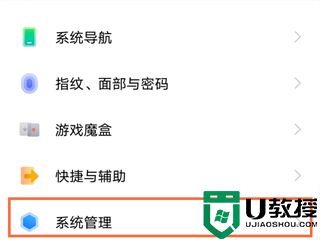
2.然后,选择“备份与重置”;
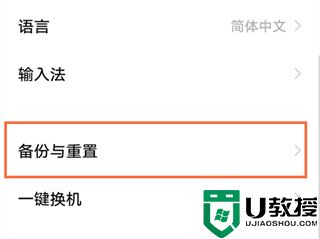
3.接着,再点击“清除所有数据”,点击最下方“立即清除”即可;
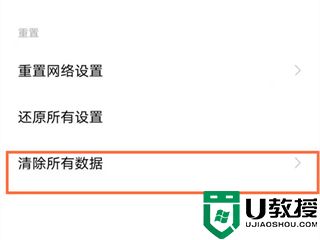
4.进入恢复出厂设置界面,在该页面直接点击最下方“立即清除”将会清除手机中的所有数据,但是不包括音乐、图片和用户数据。
方法二、
1.关机状态下展开操作,同时按住“电源键”和“音量加键”约5秒钟,进入FASTBOOT模式,按音量键选择“进入RECOVERY”,按电源键确认进入,然后选择“清除所有数据”,清除所有数据即可。
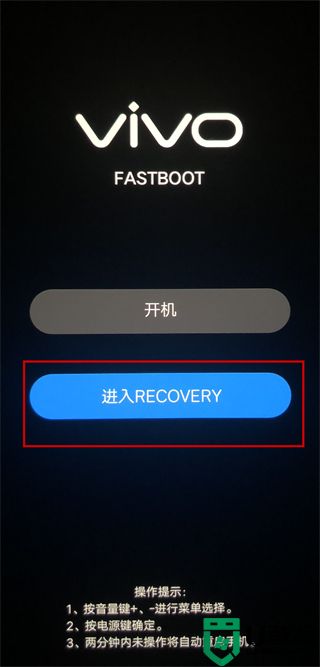
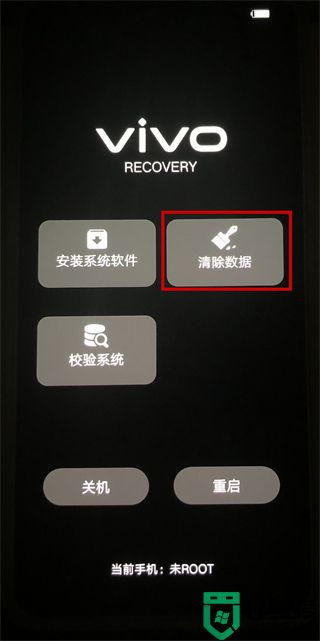
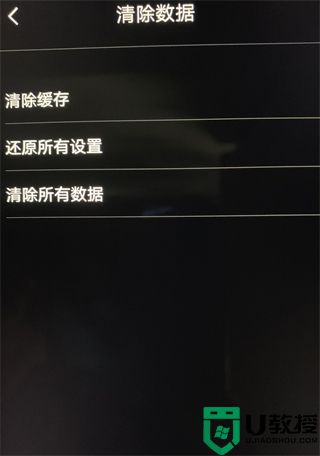
以上就是小编为大家带来的vivo手机怎么恢复出厂设置的方法了,希望能帮助到大家。
vivo手机怎么恢复出厂设置 vivo手机恢复出厂设置在哪里相关教程
- OPPO手机怎么恢复出厂设置 oppo手机恢复出厂设置在哪里
- 华为手机怎么恢复出厂设置教程 华为手机恢复出厂设置在哪
- win11恢复出厂设置在哪里 win11怎么恢复出厂设置
- 电脑恢复出厂设置在哪里操作 电脑如何恢复出厂设置
- 恢复出厂设置在哪里找 电脑如何恢复出厂设置
- 手机恢复出厂设置后怎么还原数据 手机恢复出厂设置如何还原数据
- 苹果手机恢复出厂设置怎么弄 苹果手机格式化恢复出厂设置的方法
- 苹果手机怎么强制恢复出厂设置 iphone强制恢复出厂设置的步骤
- 苹果手机怎么恢复出厂设置方法 iphone如何彻底恢复出厂设置
- macbookpro怎么恢复出厂设置 macbookpro恢复出厂设置的操作方法
- 5.6.3737 官方版
- 5.6.3737 官方版
- Win7安装声卡驱动还是没有声音怎么办 Win7声卡驱动怎么卸载重装
- Win7如何取消非活动时以透明状态显示语言栏 Win7取消透明状态方法
- Windows11怎么下载安装PowerToys Windows11安装PowerToys方法教程
- 如何用腾讯电脑管家进行指定位置杀毒图解

